黑神话:悟空崩溃 - 尝试的修复方法

了解如何处理黑神话:悟空崩溃,以便您可以享受这款令人兴奋的动作角色扮演游戏而不受干扰。
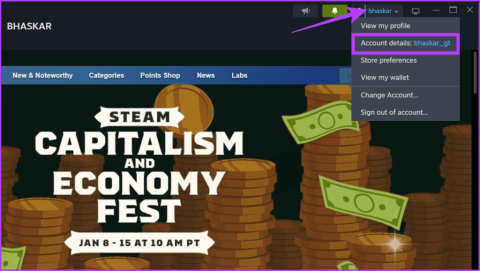
您是否曾經盯著龐大的 Steam 庫,希望能與朋友分享快樂?雖然過去沒有任何方法可以使用,但現在已經不再是這樣了。在本文中,我們將了解如何在 Steam 上與朋友分享遊戲。

Steam 的家庭共享模式可讓您為選定的好友解鎖您的遊戲庫,讓他們能夠存取您的整個遊戲寶庫。但是,嘿,這並不全是陽光和彩虹;還有。有一個問題。您只能透過電腦上登入 Steam 應用程式的帳戶存取遊戲。
Steam Guard 為您的 Steam 帳戶提供額外的安全保護,除了您的使用者名稱和密碼之外,還添加了關鍵的第二步。雖然 Steam 令牌預設處於活動狀態,但如果您已停用它或不確定它,您可以按照以下步驟檢查其狀態或啟用它:
第 1 步:啟動 Steam 應用程式。在螢幕右上角,點擊您的使用者名稱並選擇「帳戶詳細資料:[您的使用者名稱]」。
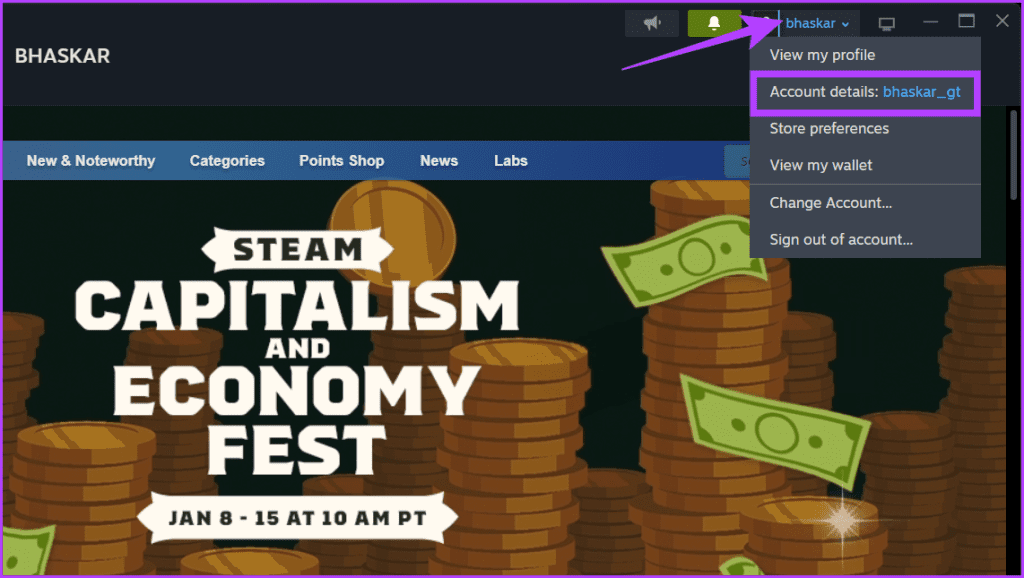
步驟 2:在「帳戶詳細資料」標籤中,向下捲動並找到「帳戶安全性」部分。現在,選擇管理 Steam 令牌。
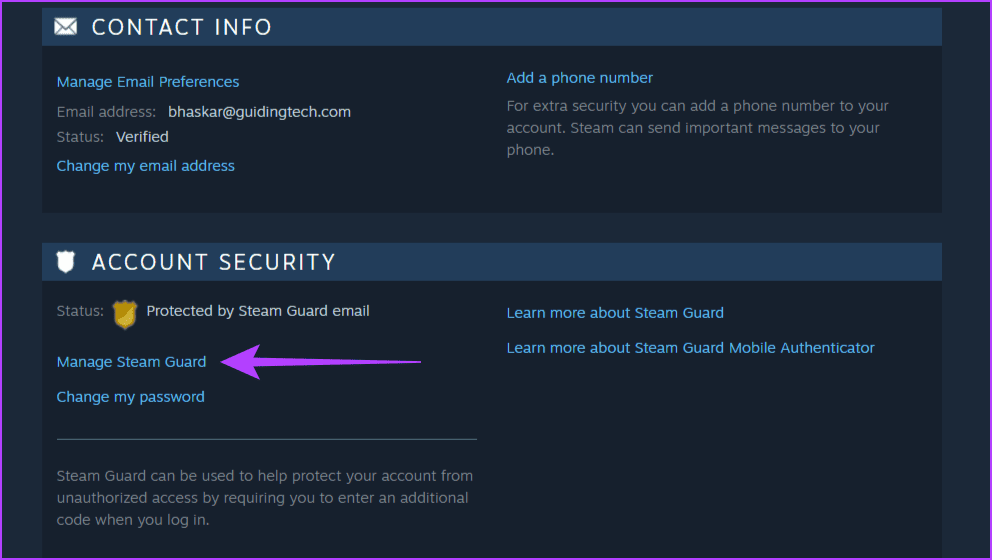
步驟 3:最後,選擇以下任一項來啟用 Steam Guard:
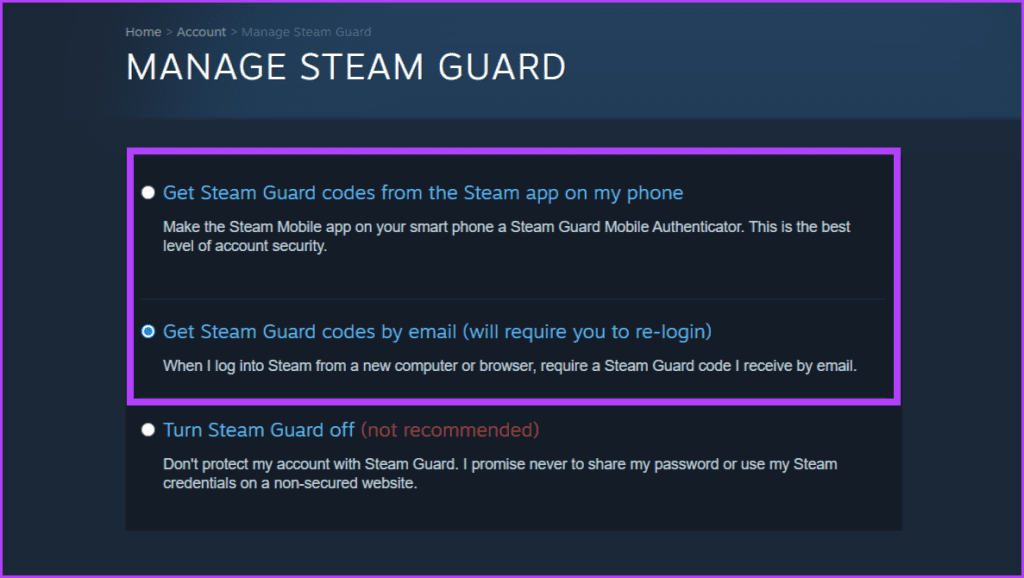
在我們深入研究並了解有關在 Steam 上啟用家庭共享的更多資訊之前,請記住,您只能透過裝置上目前登入的帳戶透過家庭共享分享或借用遊戲。
另請閱讀: 如何在 Windows 上下載和使用 Steam。
一旦您確定 Steam 令牌處於活動狀態,請按照以下步驟與您的朋友和家人分享您的 Steam 庫遊戲:
注意:您最多只能與五個帳戶共用您的遊戲庫。
第 1 步:開啟 Steam 應用程式。點擊導覽列中的 Steam,然後選擇設定。
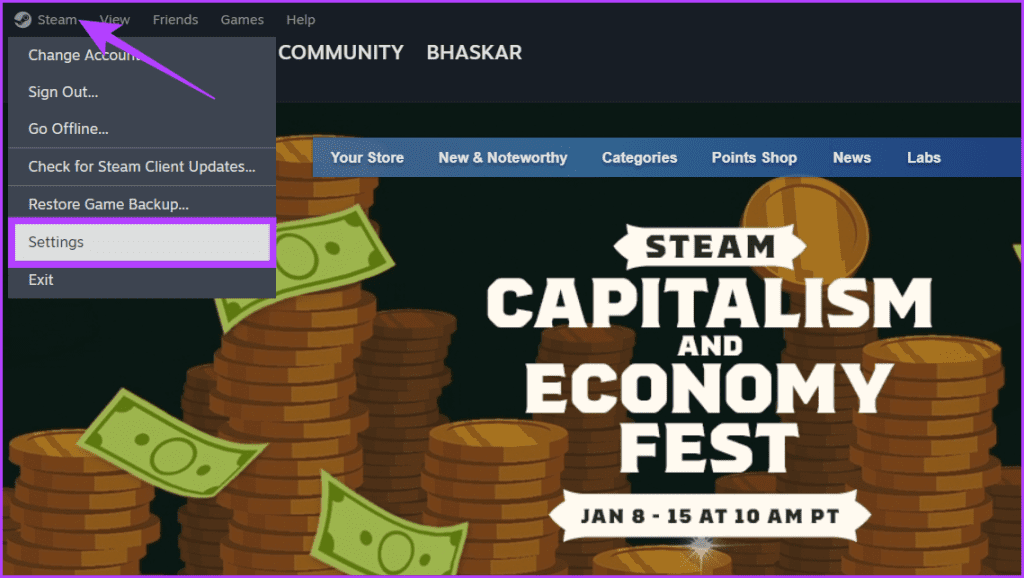
第 2 步:轉到「家庭」標籤。啟用「授權在此裝置上共用庫」。稍等片刻。現在,您可以在「合格帳戶」部分下找到您的朋友。
步驟 3:開啟您想要與分享遊戲的好友旁邊的開關。
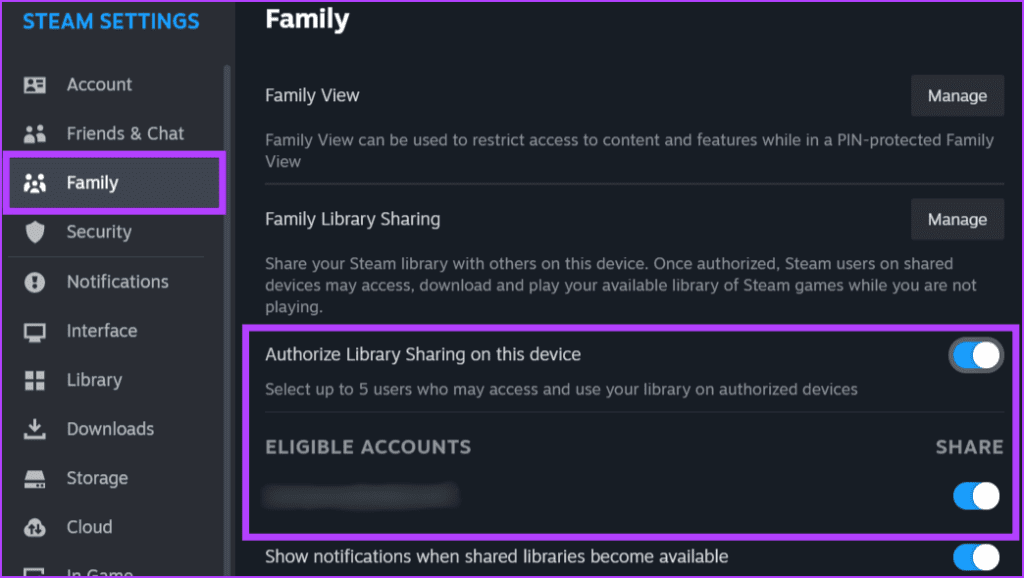
啟用開關後,您的朋友就可以看到共享的遊戲。此外,由於許可限制,並非所有遊戲都可以共享。
另請閱讀: 如何修復 Steam 在 Windows 上無法連接到互聯網的問題
Steam 可讓您查看您的朋友並查看他們的行為,無論是在線上還是離線。此外,您還可以了解他們正在玩什麼遊戲,如果您有興趣的話可以向他們借用。操作方法如下:
步驟1:在電腦上開啟Steam客戶端。
步驟 2:前往「庫」選項卡,在窗格左側找到您想要玩的遊戲。右鍵單擊遊戲並選擇玩。
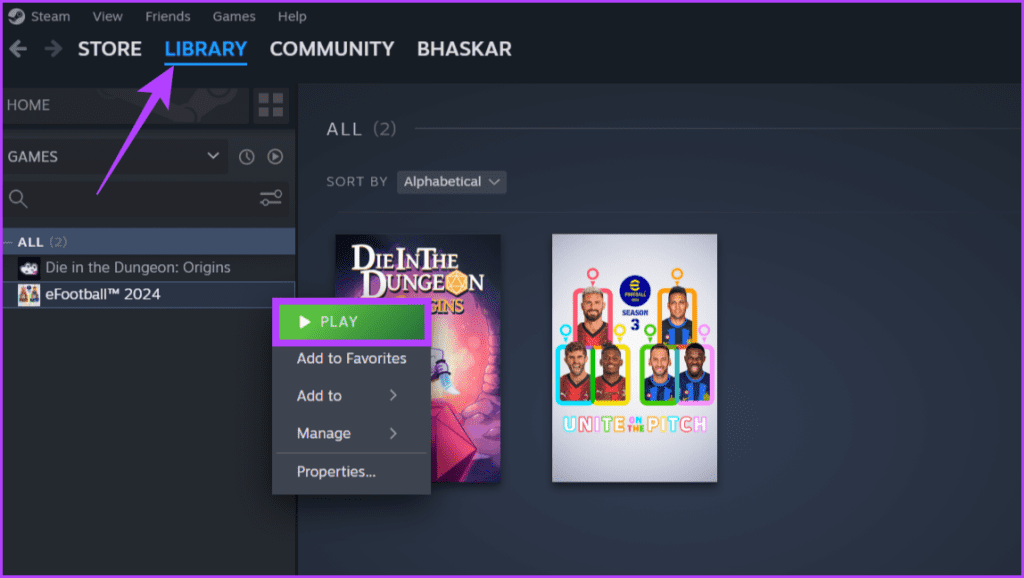
如果是付費遊戲,您將看到「借用」按鈕而不是「玩」按鈕。單擊它並在出現確認視窗後點擊“請求訪問”。所有者將收到一封電子郵件,其中包含用於批准您的請求的連結。他們可以單擊該連結以允許您玩他們的遊戲。所有者批准後,您可以安裝並玩遊戲。
另請閱讀: 如何在 Android 和 iOS 上玩 Steam 遊戲
如果您不想再與朋友和家人分享您的遊戲庫,可以按以下方法操作。
第 1 步:開啟 Steam 應用程式。前往頂部選單中的 Steam,然後點擊「設定」。
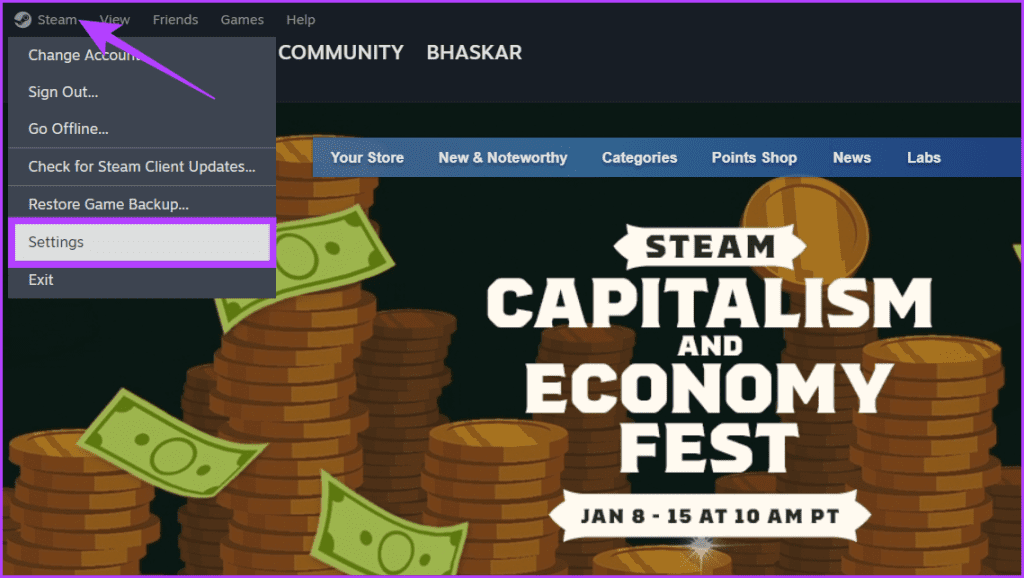
步驟 2:從窗格左側選擇「家庭」。在窗格的右側,按一下「家庭庫共用」旁的「管理」按鈕。
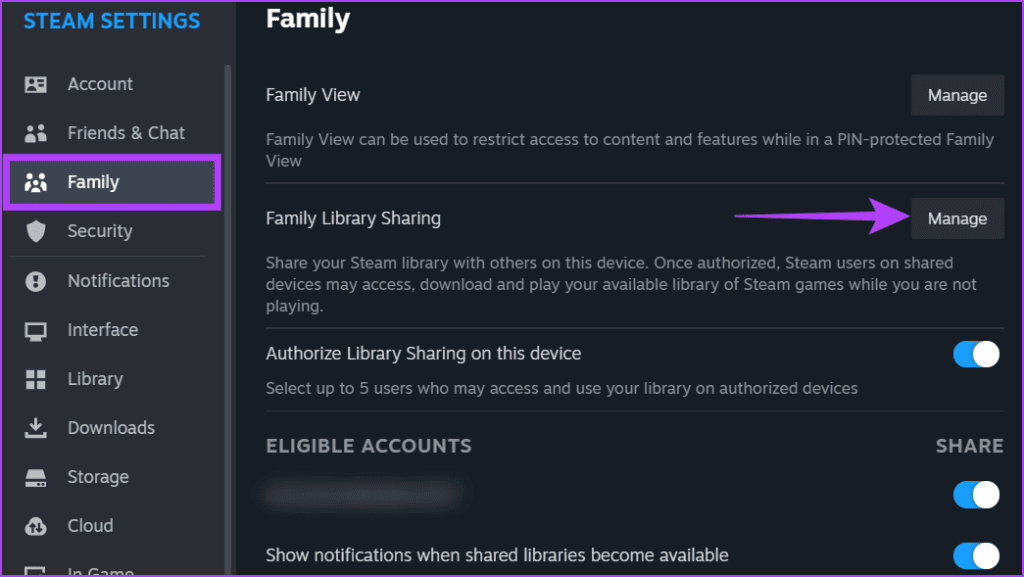
步驟 3:找到您朋友的用戶名,然後按旁邊的撤銷。
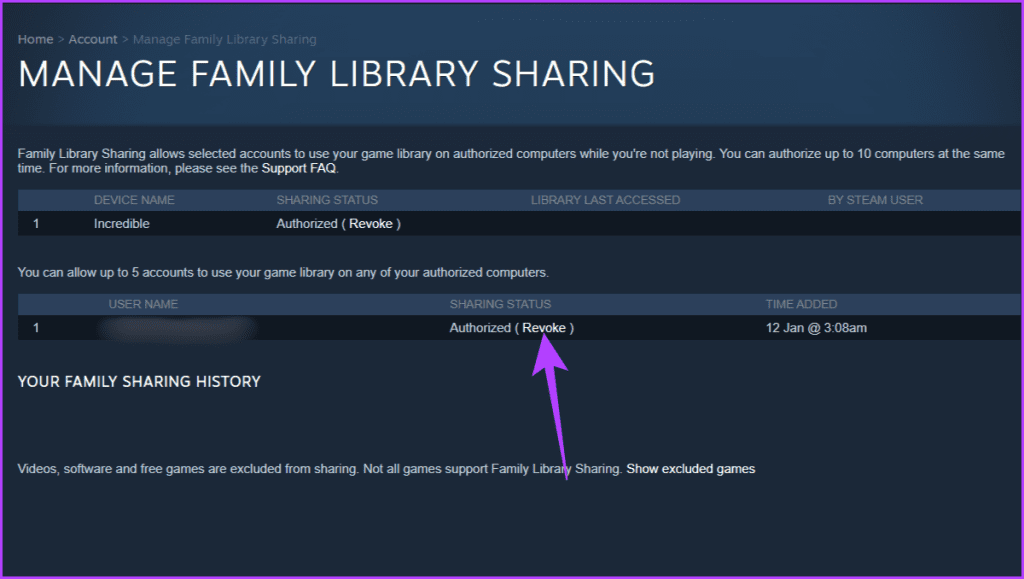
恭喜!您已成功停止共享遊戲。
另請閱讀: 如何修復 Steam 在 Windows 上無法開啟或崩潰的問題
在 Steam 上與朋友和家人分享遊戲有很多好處。以下是其中一些優點:
1. Steam共享遊戲可以同時多少人玩?
即使所有者想玩,一次也只能有一個人玩共享遊戲。
2.如果所有者在Steam上玩共享遊戲會發生什麼?
如果所有者想要玩您目前正在使用的共享遊戲,您將有 30 分鐘的時間保存並退出,然後他們才能玩。
3.我可以在Steam上存取DLC並保存文件嗎?
是的,您將有權存取共享遊戲的庫所有者擁有的所有 DLC 和保存檔案。
4. 我可以在 Steam 上玩共享庫時購買遊戲嗎?
是的,但它們將被添加到您的圖書館,而不是所有者的圖書館。
我們希望上述文章能幫助您了解如何在 Steam 上與朋友和家人分享遊戲。如果您在使用 Steam 時遇到任何其他問題,請在評論中告訴我們,我們將協助您解決問題。
了解如何处理黑神话:悟空崩溃,以便您可以享受这款令人兴奋的动作角色扮演游戏而不受干扰。
想要对 PS5 内部存储进行升级?这是您在网上找到的关于 PS5 存储升级的最佳指南。
Steam Deck 可能會遇到無法正常工作的問題,本文提供有效的解決方案以修復各種問題,讓您的 Steam Deck 恢復正常運行。
您的 Steam Deck 打不开吗?立即阅读本文,找到解决 Steam Deck 未开启问题的最佳方法。
閱讀本指南,了解如何修復 Windows 10 和 Windows 11 PC 上的此 Vanguard 版本不合規錯誤。
在這篇文章中,了解如何使用 Razer Synapse 3.0 的 Hypershift 功能,將第二個動作綁定到鍵盤上的一個按鍵,提升您的工作效率與遊戲體驗。
擁有 Steam Deck 但 FPS 不夠?請參閱我們的指南,了解如何透過簡單的步驟優化 Steam Decks 遊戲效能!
了解如何在 Steam Deck 上安全地設置和重置 root 密碼,保護系統不受未經授權的訪問。
嘗試這些易於遵循的提示,最終將您的手機與 VR Oculus Quest 2 配對。
了解如何查看及更改 Steam 遊戲的存儲位置,這裡是針對 Steam 新手的詳細步驟和實用建議,可有效釋放硬碟空間。








